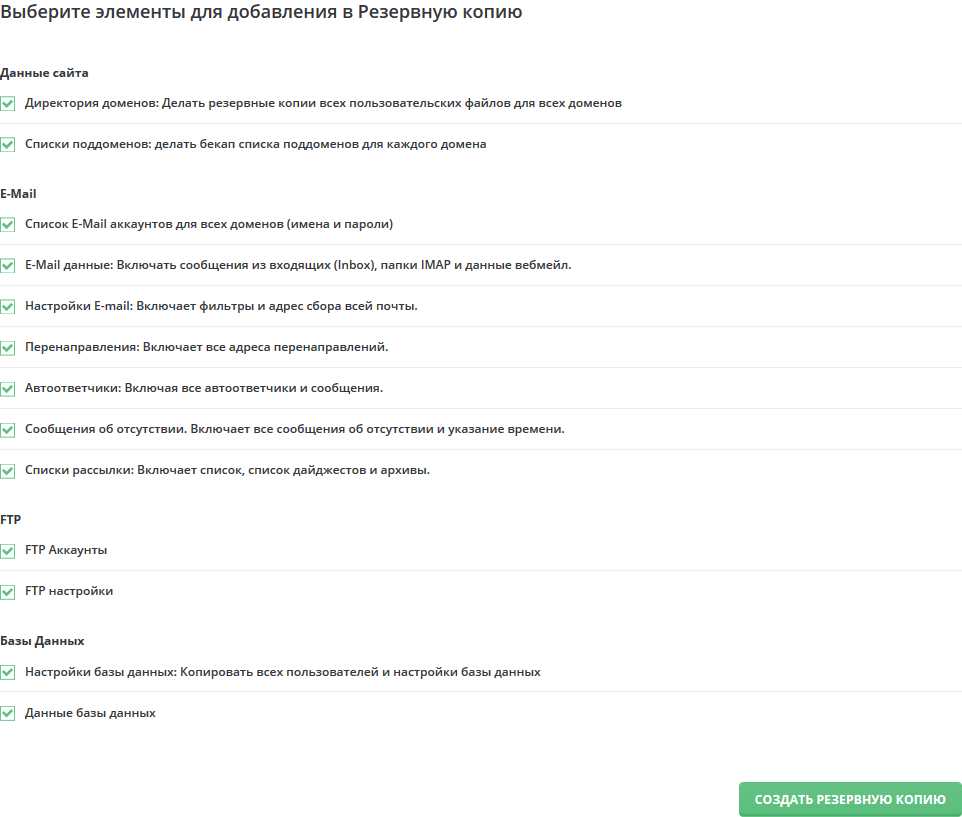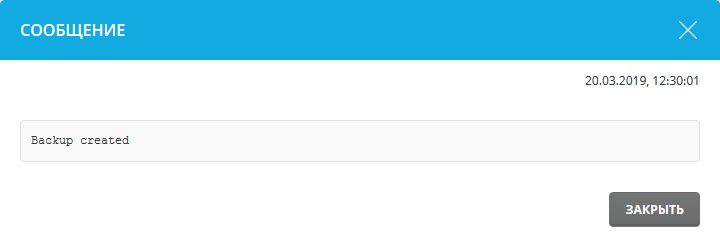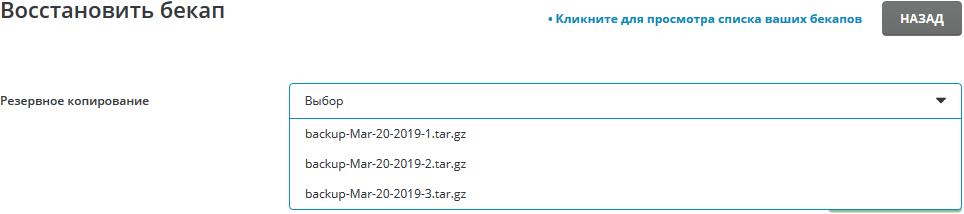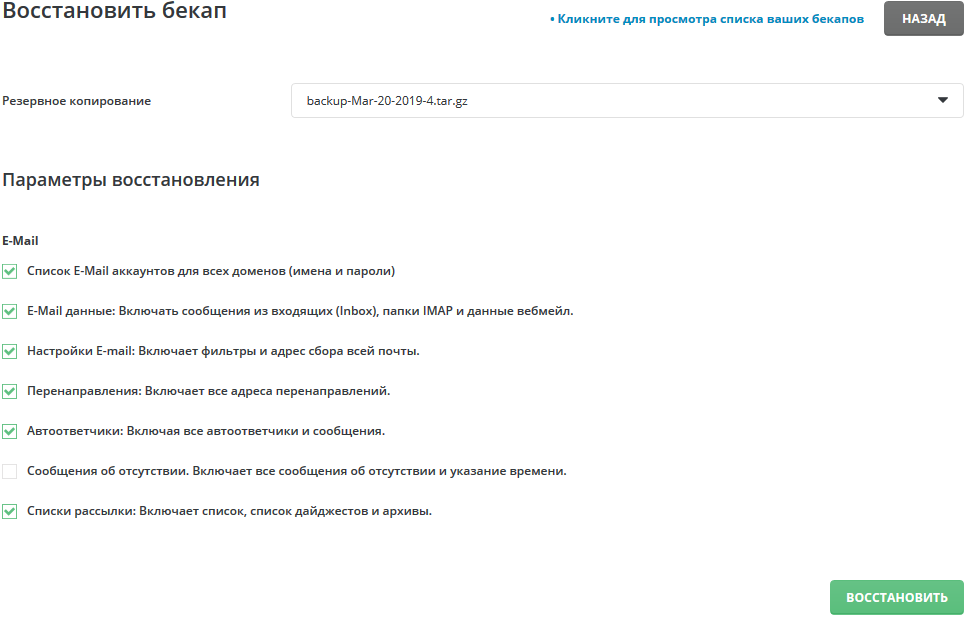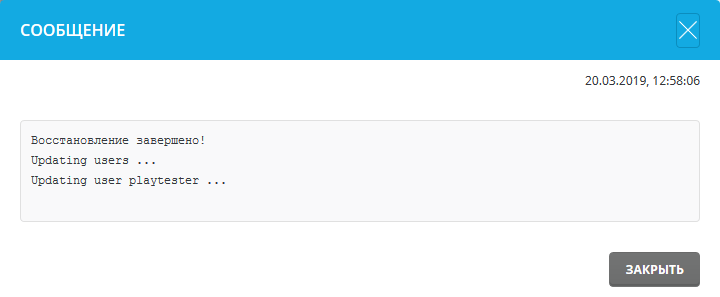Резервне копіювання сайту
У цьому розділі описано вибір даних для збереження, створення резервних копій, зберігання резервних копій та відновлення сайту з резервної копії. Ми вважаємо, що великі сайти повинні створювати резервні копії своїх даних, хоча б один раз на тиждень, тоді як менші сайти повинні це робити кожні 2-4 тижні.
Вибір даних для збереження

 Спочатку відкрийте меню резервного копіювання сайту, натиснувши на значок «Додаткові можливості» -> “Резервні копії”. Як бачите, тут є багато видів даних для резервного копіювання.
Спочатку відкрийте меню резервного копіювання сайту, натиснувши на значок «Додаткові можливості» -> “Резервні копії”. Як бачите, тут є багато видів даних для резервного копіювання.
Дані сайту
Директорія Доменів
Це створить резервну копію всіх файлів у вашому доменному каталозі. Якщо у вас більше одного домену, всі ваші домени будуть зарезервовані. До резервних папок належать: журнали, private_html, public_ftp, public_html та статистика. Оскільки субдомени знаходяться у вашій папці public_html, для них також виконується резервне копіювання. Виберіть цей варіант, якщо вас цікавить лише вміст вашого веб-сайту, а не налаштування.
Списки піддоменів
Це створить резервну копію імен піддоменів, які ви створили. Він не буде створювати резервні копії файлів усередині піддоменів. Використовуйте цю опцію, якщо у вас багато піддоменів. Якщо вам не вдасться зробити резервну копію списків піддоменів, вам доведеться вручну відтворювати кожен піддомен у разі збою системи.
- Список E-Mail облікових записів для всіх доменів: це буде резервне копіювання всіх облікових записів з усіх листів (імена та паролі)
- E-Mail дані: будуть збережені всі повідомлення з папок “Вхідні”, IMAP та даних веб-пошти.
- Установки електронної пошти: Це створить резервну копію всіх фільтрів та універсальної адреси електронної пошти.
- Перенаправлення: Це створить резервну копію всіх форвардерів, які ви створили.
- Автовідповідачі: Це створить резервну копію всіх облікових записів автовідповідачів та вмісту повідомлень автовідповідачів.
- Повідомлення про відсутність: буде збережено всі налаштування повідомлень про відпустку та повідомлення про відпустку.
- Списки розсилки: це буде резервний список, дайджест-список та архіви.
FTP
FTP Аккаунти
Це створить резервну копію всіх облікових записів FTP, які ви створили. Зверніть увагу, що він не створює резервних копій файлів у каталогах FTP. Якщо вам потрібно зробити резервну копію вмісту каталогів FTP, виберіть «Директорія доменів» у розділі «Дані сайту».
FTP налаштування
Це створить резервну копію ваших налаштувань FTP, таких як включення анонімного FTP та можливість завантаження анонімним користувачем.
Бази даних
Налаштування бази даних
Це створить резервну копію всіх користувачів БД та налаштувань БД.
Дані бази даних
Це створить резервну копію всіх баз даних MySQL, пов’язаних з вашим обліковим записом. Ви повинні робити частіше резервні копії баз даних, якщо ваш сайт від них залежить (приклад – форум).
Створення резервних копій
Створити резервну копію просто:
- Встановіть прапорець поруч із елементами, які ви бажаєте зробити резервну копію (див. розділ вище).
- Натисніть кнопку «Створити резервну копію».
Внизу екрана ви побачите, що резервна копія створюється. Тепер ви можете вийти або зробити все, що ви захочете, після створення резервної копії ви отримаєте повідомлення, яке підтвердить її створення.
додаткова інформація
Файл резервної копії має вигляд:
[Резервна копія] – [місяць] – [день] – [рік] – [номер резервної копії].
Якщо ви створили кілька резервних копій в той самий день, вони б виглядали так:
- backup-Mar-20.2019-1.tar.gz
- backup-Mar-20-.2019-2.tar.gz
- backup-Mar-20-.2019-3.tar.gz
Ця функція запобігає випадковому перезапису файлу резервної копії.
Зберігання резервних копій
Хоча резервні копії зберігаються в каталозі /backups, ми рекомендуємо завантажувати файли резервних копій на свій комп’ютер. Це найбезпечніший метод, тому що резервні копії, що зберігаються на сервері, можуть бути втрачені у разі збою системи.
Щоб переглянути всі збережені резервні копії, натисніть кнопку ![]() . Ви побачите список усіх наявних резервних копій. (Примітка: резервні копії знаходяться у каталозі /backups).
. Ви побачите список усіх наявних резервних копій. (Примітка: резервні копії знаходяться у каталозі /backups).
Звідси можна вибрати потрібну резервну копію та відновити її.
Ви також можете завантажити та завантажити потрібні резервні копії за допомогою FTP або файлового менеджера. Всі резервні копії існують у вашому домашньому/резервному каталозі. Ви можете знайти більше інформації про каталоги тут .
Відновлення вашого сайту із резервної копії
Крок 1: Якщо файл резервної копії знаходиться на комп’ютері, завантажте його на сервер.
Якщо у вас є файл резервної копії на жорсткому диску, ви повинні завантажити його до каталогу /backups. Це можна зробити через FTP-клієнт або натиснувши “Система та файли” -> Менеджер файлів у головному меню. Ви можете знайти більше інформації, як завантажити файли тут.
Крок 2: У меню резервного копіювання виберіть файл для відновлення.
Після того, як ви завантажили потрібні файли, поверніться до розділу резервних копій та натисніть кнопку ![]() . Ви побачите всі файли резервних копій у каталозі /backups, перелічені у меню, що випадає. Виберіть файл, який потрібно відновити.
. Ви побачите всі файли резервних копій у каталозі /backups, перелічені у меню, що випадає. Виберіть файл, який потрібно відновити.
Крок 3: Виберіть елементи відновлення.
У наведеному нижче файлі було заархівовано лише елементи «E-Mail». (Зверніть увагу, що елементи, які не були збережені в резервній копії, не відображаються в меню вибору).
На цьому етапі можна вибрати, які предмети відновити. Наприклад, на зображенні вище ми вибираємо відновити всі елементи електронної пошти, крім повідомлень про відсутність. Після завершення натисніть кнопку «Відновити».
Якщо відновлення пройшло успішно, ви побачите повідомлення ![]() . Після завершення відновлення ви отримаєте повідомлення про успішне відновлення.
. Після завершення відновлення ви отримаєте повідомлення про успішне відновлення.